Lorsque vous essayez de copier et de coller du contenu d’une application à une autre, vous rencontrez peut-être le message d’erreur « Désolé, aucune manipulation du presse-papiers n’est autorisée ». Ce problème peut être frustrant, surtout si vous utilisez fréquemment le presse-papiers dans le cadre de votre travail ou de vos activités personnelles.
Ce problème n’est pas fréquent, mais il existe quelques moyens de le résoudre rapidement.
Que signifie « Désolé, aucune manipulation avec le presse-papiers n’est autorisée » ?
Le message d’erreur « Désolé, la manipulation du presse-papiers est interdite » signifie généralement que vous ne pouvez pas copier ou coller du contenu d’une application à l’autre sur votre Mac en raison de paramètres de sécurité. Ces paramètres limitent l’utilisation du presse-papiers.
Ce message d’erreur peut apparaître pour diverses raisons, par exemple lorsqu’une application ne peut pas contrôler votre Mac ou qu’un autre processus utilise votre presse-papiers.
Ce message d’erreur peut vous empêcher d’effectuer certaines tâches ou certains flux de travail qui reposent sur le presse-papiers, comme copier et coller du texte ou des images. Dans certains cas, le message d’erreur peut également apparaître lorsque vous essayez d’utiliser des raccourcis clavier ou des options de menu contextuel pour copier ou coller du contenu.
Comment résoudre le problème ?
Si vous rencontrez l’erreur « Sorry, no manipulations with clipboard allowed » sur votre Mac, voici quelques mesures à prendre pour résoudre le problème :
Vérifiez les paramètres de votre système
Dans cette section, assurez-vous que l’application dans laquelle vous essayez de copier ou de coller le contenu est autorisée à contrôler le Mac. Vous devez suivre les étapes suivantes :
- Cliquez sur l’icône Apple et sélectionnez Réglages Système.
- Cliquez ensuite sur la section Confidentialité et sécurité.
- Sélectionnez la section « Accessibilité ».
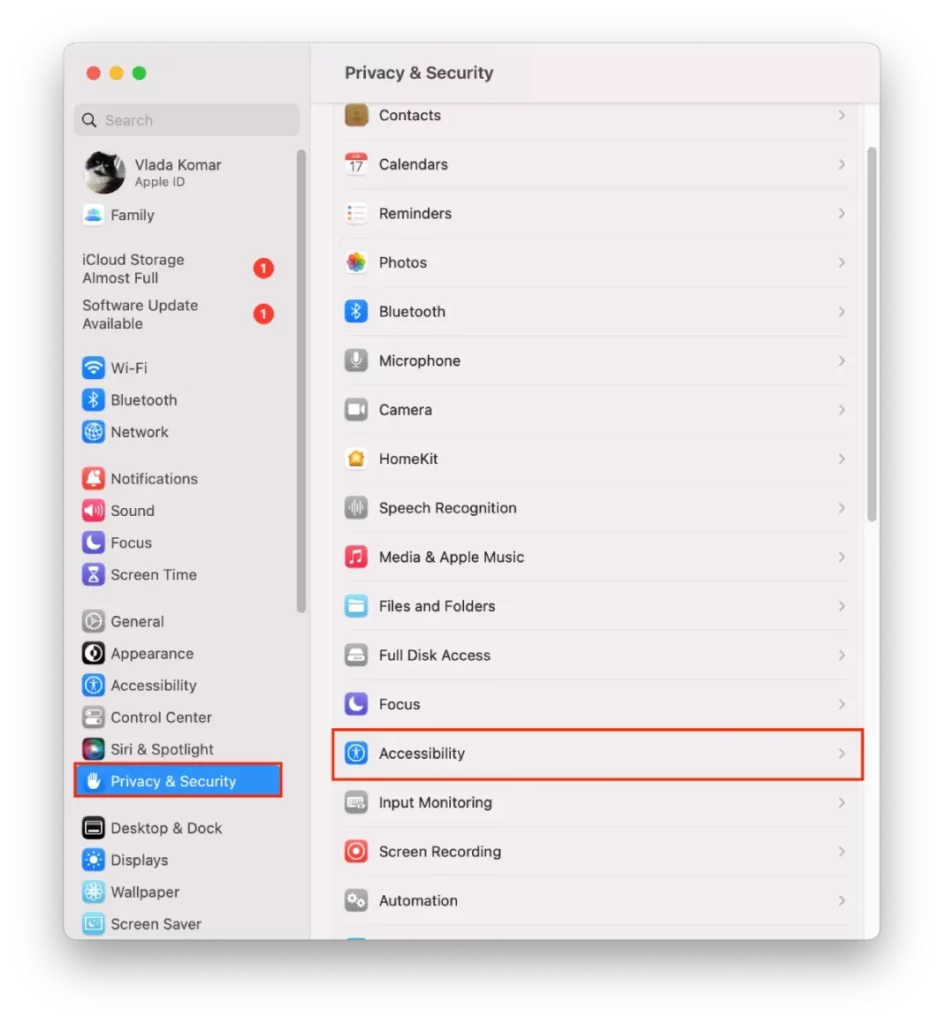
- Si l’application que vous essayez de copier ou de coller ne figure pas dans la liste, ajoutez-la.
- Cliquez sur l’icône +.
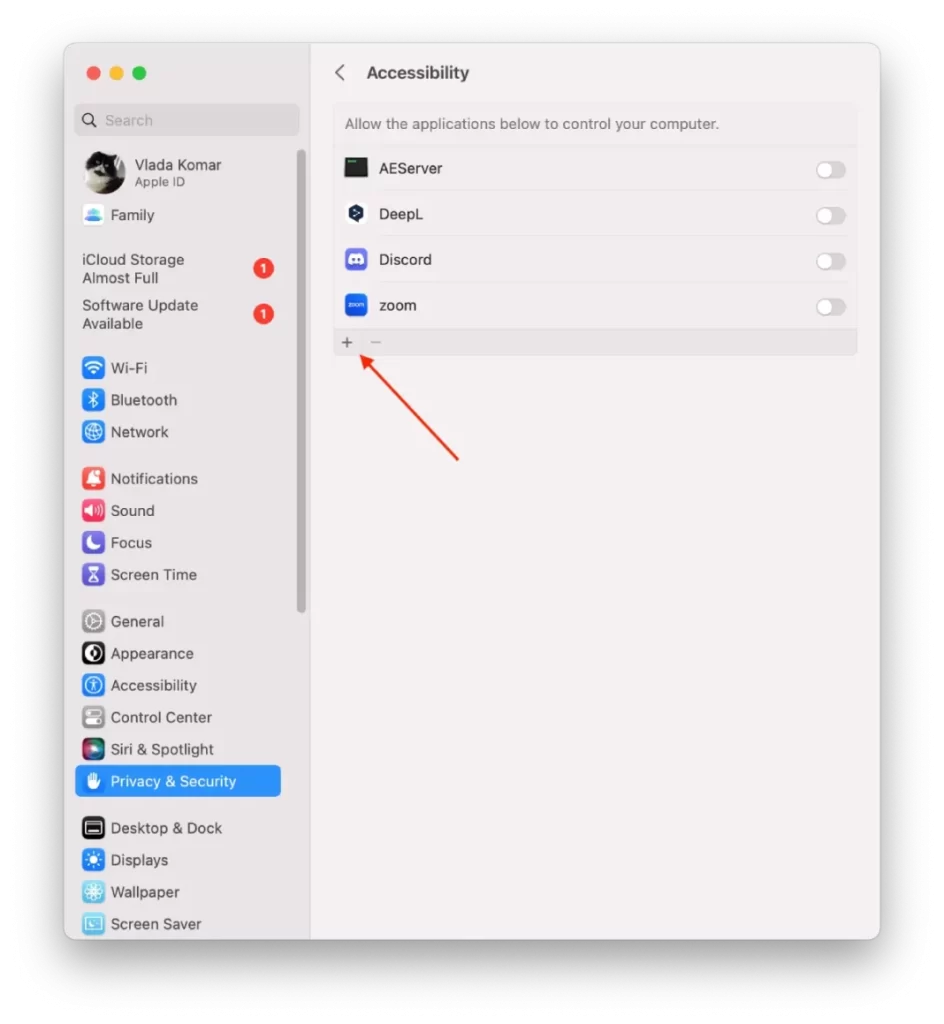
- Sélectionnez ensuite l’application souhaitée dans la liste et cliquez sur « Ouvrir ».
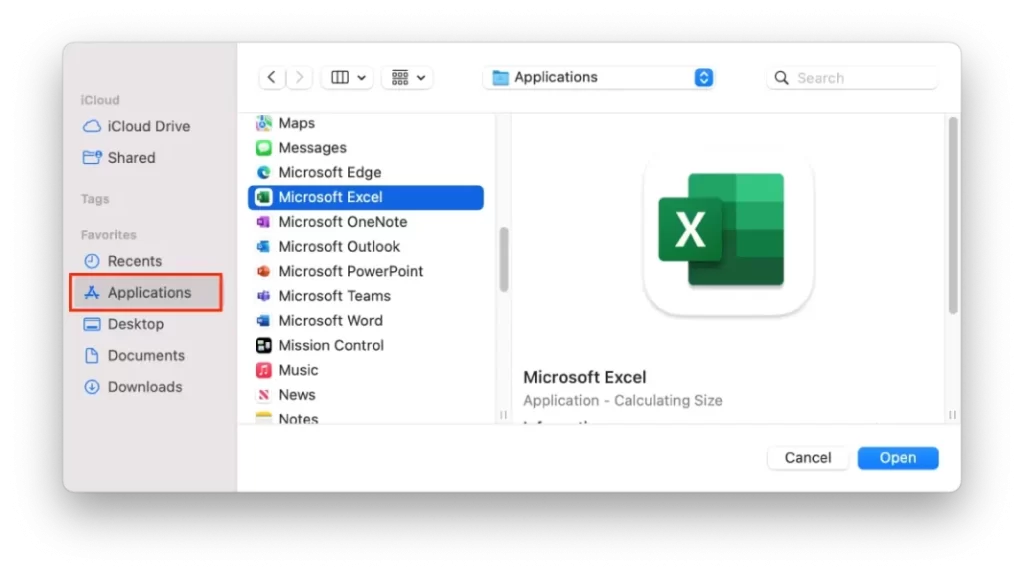
Cela permettra à l’application d’accéder à votre presse-papiers et de copier et coller du contenu.
Redémarrer l’application
Quittez l’application dans laquelle vous essayez de copier ou de coller le contenu, puis rouvrez-la. Parfois, le simple fait de redémarrer l’application permet de résoudre les problèmes temporaires qui empêchent le presse-papiers de fonctionner correctement.
Redémarrer le serveur ‘pboard’ avec le moniteur d’activité
Une autre méthode pour corriger l’erreur « Sorry, no manipulations with clipboard allowed » sur un Mac consiste à redémarrer le serveur ‘pboard’ à l’aide du moniteur d’activité. Voici comment procéder :
- Ouvrez l’application « Activity Monitor ». Utilisez la recherche Spotlight et appuyez sur Commande + Espace.
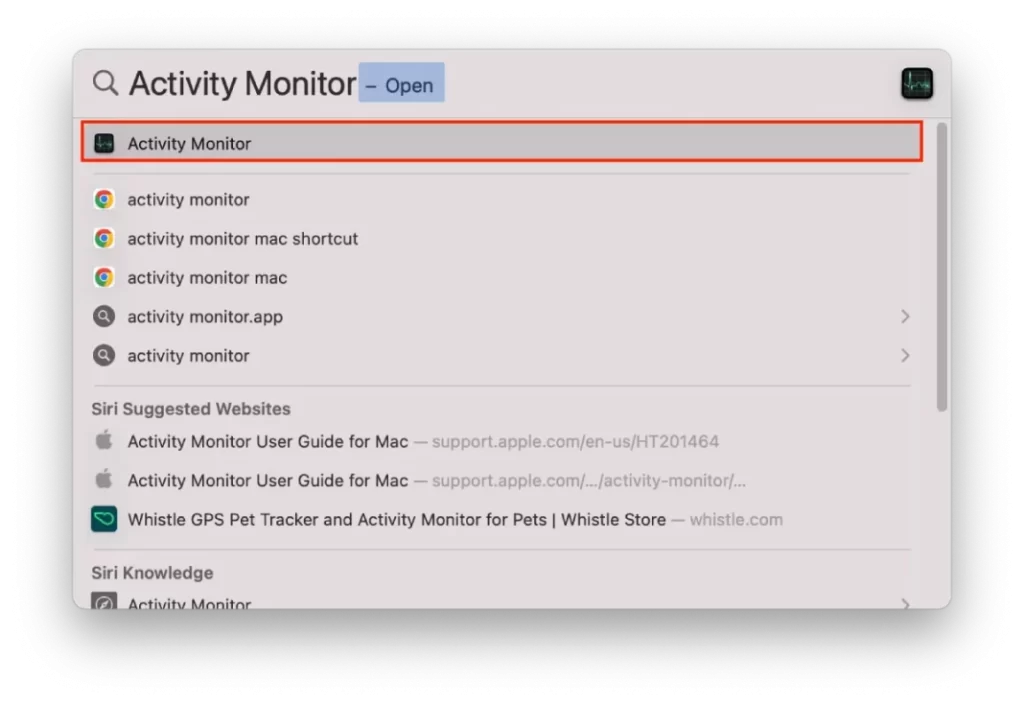
- Dans le moniteur d’activité, recherchez « pboard » dans la barre de recherche située dans le coin supérieur droit de la fenêtre.
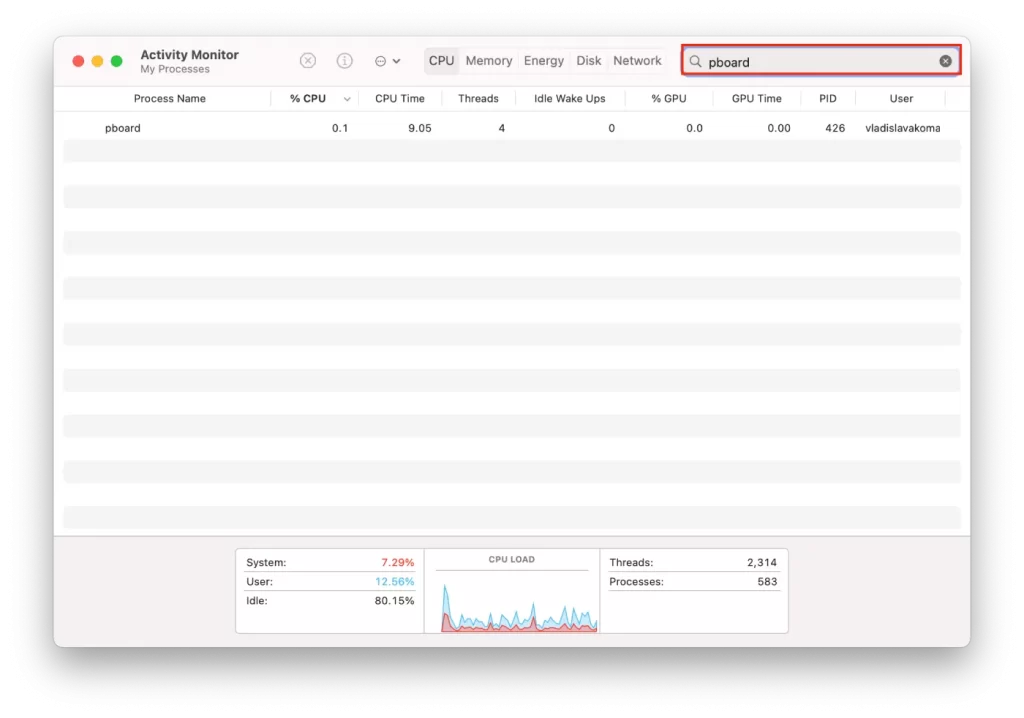
- Sélectionnez-le, puis cliquez sur l’icône « X » dans le coin supérieur gauche de la fenêtre du moniteur d’activité.
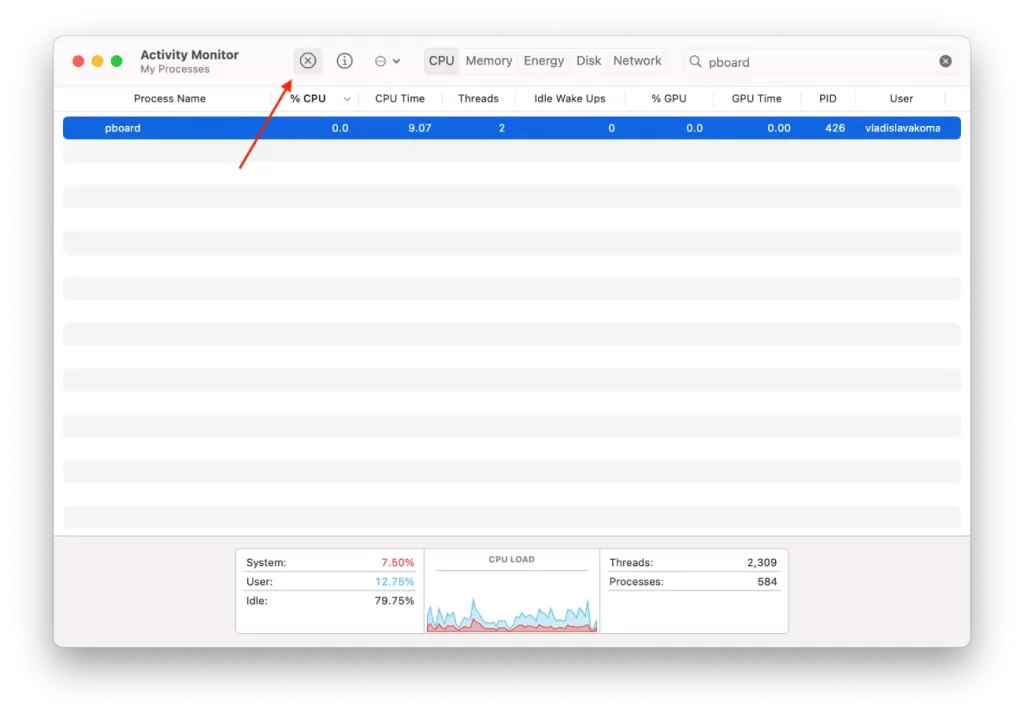
- Cliquez sur « Force Quit » pour confirmer.
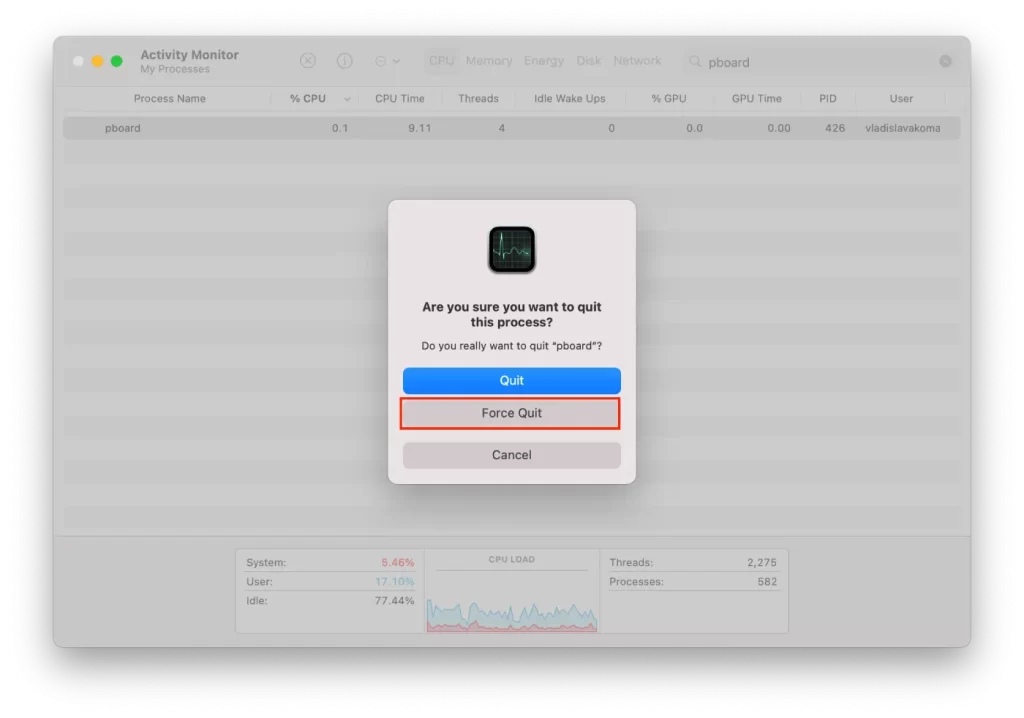
Après avoir forcé la sortie, fermez le moniteur d’activité et essayez à nouveau de copier et de coller. Cela devrait redémarrer le serveur « pboard » et résoudre les problèmes qui empêchent le presse-papiers de fonctionner correctement.
Il est important de noter que la fermeture forcée du serveur « pboard » mettra fin à tous les processus liés au presse-papiers en cours d’exécution, ce qui peut affecter d’autres applications qui dépendent du presse-papiers. Il est donc recommandé de fermer toutes les applications avant de redémarrer le serveur « pboard ».
En outre, si le problème persiste, vous devrez peut-être consulter un représentant de l’assistance Apple ou le développeur de l’application que vous utilisez pour obtenir de l’aide.
Réinitialisation du serveur ‘pboard’ via Terminal
Une autre méthode pour corriger l’erreur « Sorry, no manipulations with clipboard allowed » sur un Mac consiste à réinitialiser le serveur ‘pboard’ via Terminal. Voici comment procéder :
- Ouvrez l’application Terminal. Pour utiliser la recherche Spotlight, appuyez sur Commande + Espace.
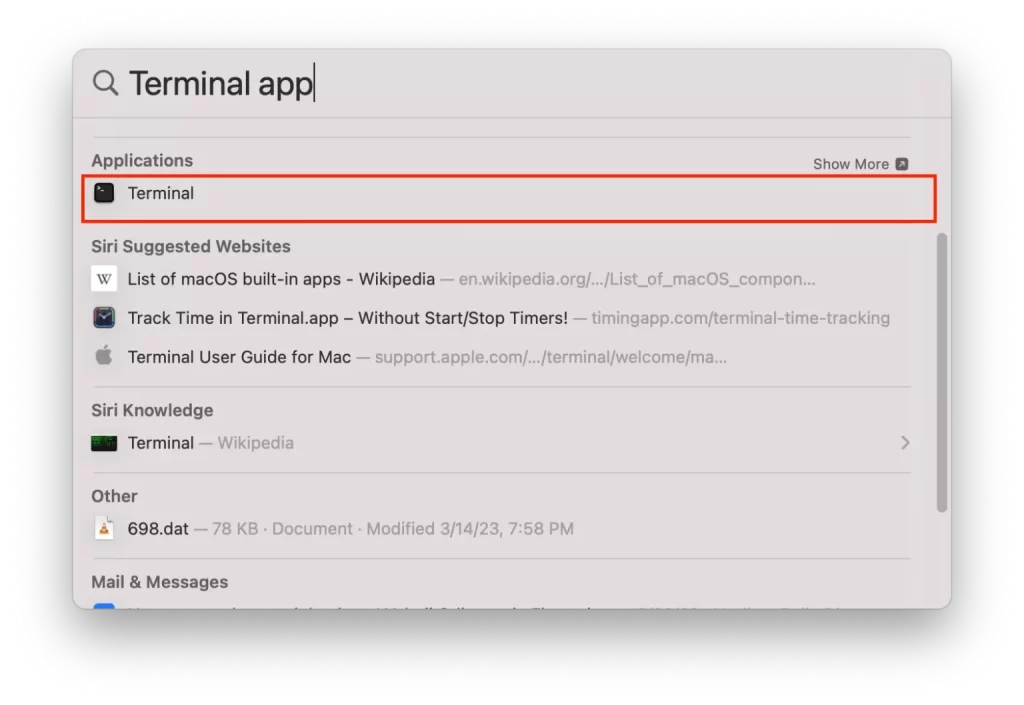
- Dans la fenêtre Terminal, tapez la commande suivante : « sudo killall board«
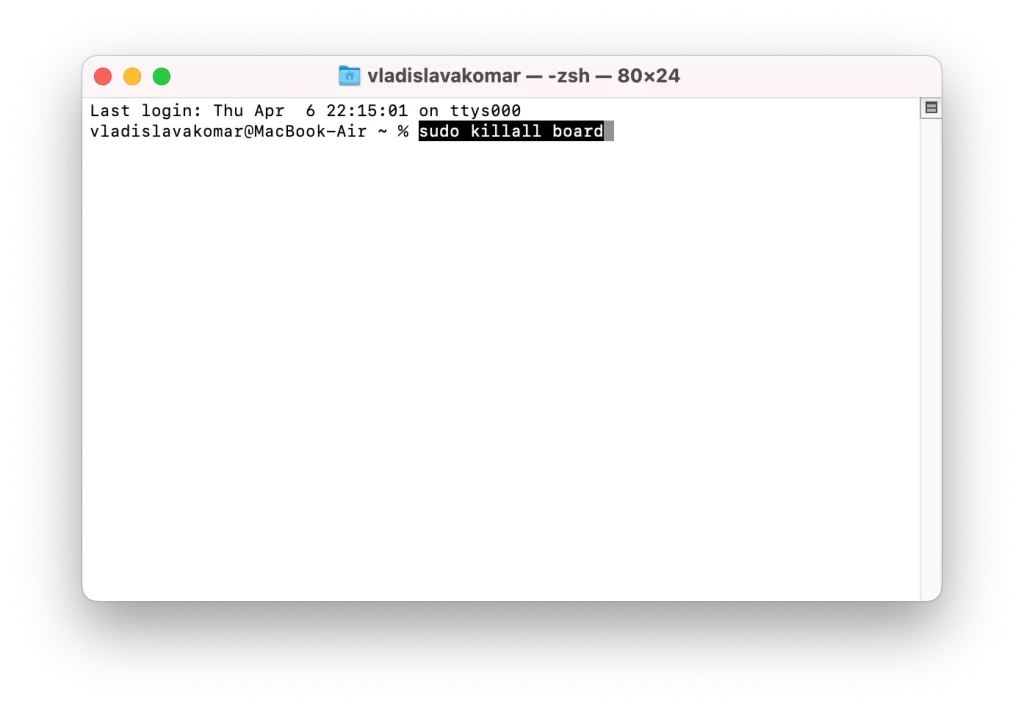
- Appuyez sur la touche « Return » pour exécuter la commande.
- Saisissez le mot de passe de votre Mac et appuyez sur Return.
Fermez la fenêtre du terminal et essayez à nouveau de copier et coller. Cela devrait redémarrer le serveur ‘pboard’ et résoudre les problèmes qui empêchent le presse-papiers de fonctionner correctement.
Il est important de noter que la réinitialisation du serveur ‘pboard’ peut affecter d’autres applications qui dépendent du presse-papiers. Il est donc recommandé de fermer toutes les applications avant d’exécuter les commandes dans le Terminal.
Redémarrez votre Mac
Si aucune des méthodes ci-dessus ne fonctionne, essayez de redémarrer votre Mac pour voir si cela résout le problème. Cela peut aider à éliminer tout problème temporaire affectant le presse-papiers ou l’application que vous essayez d’utiliser.










